Bijgewerkt april 2024: Stop met het krijgen van foutmeldingen en vertraag uw systeem met onze optimalisatietool. Haal het nu bij deze link
- Download en installeer de reparatietool hier.
- Laat het uw computer scannen.
- De tool zal dan repareer je computer.
Sommige Windows-gebruikers die VMware Workstation of VMware Player proberen te gebruiken, melden dat ze de foutmelding "Besturingssysteem niet gevonden" zien bij het starten van de virtuele machine. De fout wordt gerapporteerd wanneer gebruikers proberen een besturingssysteem te installeren vanaf een fysieke schijf of ISO-bestand. Het probleem is niet exclusief voor een bepaalde versie van Windows, omdat het is bevestigd op Windows 7, Windows 8.1 en Windows 10.
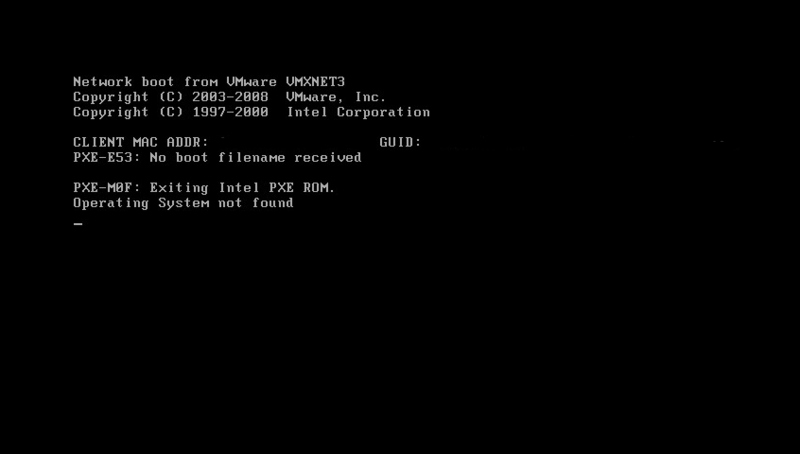
ISO-verbinding met een virtuele machine
Om de fout "Besturingssysteem niet gevonden" op te lossen bij het opstarten van het virtuele machine u zojuist hebt gemaakt, moet u het apparaat / ISO verbinden met de virtuele machine.
- Selecteer uw virtuele machine in het inventarisvenster.
- Klik met de rechtermuisknop -> Instellingen wijzigen -> Selecteer cd / dvd
- Onder Apparaatstatus -> Verbinding selecteren wanneer het apparaat is ingeschakeld. Het is voorbij voor jou.
- Probeer het apparaat nu in te schakelen en u zou het installatiescherm van het volgende besturingssysteem moeten zien in plaats van deze fout.
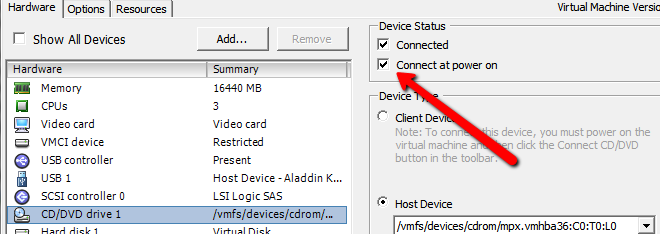
De virtuele machine opnieuw maken
Sommige betrokken gebruikers gaven aan dat ze erin waren geslaagd het probleem op te lossen door de virtuele machine opnieuw op te bouwen en ervoor te zorgen dat BIOS de voorkeur had boven UEFI. Anderen die we gebruiken met VM Fusion of VMware Workstation hebben gemeld dat het uitschakelen van Easy Install het probleem voor hen heeft opgelost.
Update april 2024:
U kunt nu pc-problemen voorkomen door deze tool te gebruiken, zoals u beschermen tegen bestandsverlies en malware. Bovendien is het een geweldige manier om uw computer te optimaliseren voor maximale prestaties. Het programma repareert met gemak veelvoorkomende fouten die op Windows-systemen kunnen optreden - urenlange probleemoplossing is niet nodig als u de perfecte oplossing binnen handbereik heeft:
- Stap 1: Download PC Repair & Optimizer Tool (Windows 10, 8, 7, XP, Vista - Microsoft Gold Certified).
- Stap 2: klik op "Start scannen"Om registerproblemen met Windows te vinden die pc-problemen kunnen veroorzaken.
- Stap 3: klik op "Herstel alles"Om alle problemen op te lossen.
Hier is een korte handleiding voor het herstellen van de virtuele machine:
- Open uw VMware-applicatie en klik op Home in het linkermenu. Ga vervolgens naar het juiste menu en klik op Een nieuwe virtuele machine maken.
- Selecteer in het scherm Wizard Nieuwe virtuele machine de bron van uw installatie en klik op Volgende.
- Opmerking: als u VM Fusion of VMware Workstation gebruikt, moet u de optie Eenvoudige installatie uitschakelen.
- Voer in het volgende scherm een naam in voor uw virtuele machine en een locatie waar de virtuele machine wordt opgeslagen.
- Stel in het volgende scherm de maximale schijfgrootte in en kies de virtuele schijfopslagmethode voordat u opnieuw op Volgende klikt.
- Laat de hardware-instellingen op het volgende scherm op hun standaardwaarden staan of pas ze zelf aan voordat u op Voltooien klikt.
- Voer de nieuw gecreëerde virtuele machine uit en controleer of het probleem is opgelost.
Laad het VMX-bestand opnieuw
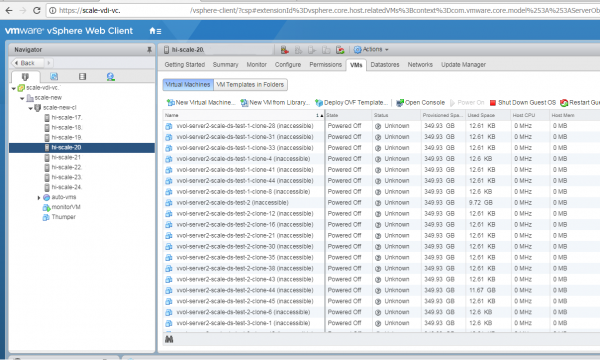
Volg de volgende stappen om het.vmx-bestand opnieuw te laden:
- We moeten eerst de virtuele Vmid-machine verkrijgen met de volgende opdracht:
# vim-cmd vmsvc / getallvms - U zult een uitgang zien die lijkt op degene die u ziet in
- Vmid Naam Bestand Gast Besturingssysteem Versie Opmerking 2848 Win2003_storage_performance [lokaal] Win.vmx winNetEnterpriseGuest vmx-07 Gebruik als sjabloon
- In dit voorbeeld is de Vmid 2848.
- Laad het.vmx-bestand opnieuw met deze opdracht:
# vim-cmd vmsvc / herlaad Vmid
CONCLUSIE
De reden voor dit probleem is dat de VM probeert op te starten vanaf het eerste SCSI-apparaat en omdat de nieuwe lege virtuele schijf die ik heb toegevoegd het eerste SCSI-apparaat was, kon het systeem niet opstarten.
Als u vragen heeft, laat het ons weten in het opmerkingenveld hieronder.
https://communities.vmware.com/thread/452942
Expert Tip: Deze reparatietool scant de repositories en vervangt corrupte of ontbrekende bestanden als geen van deze methoden heeft gewerkt. Het werkt goed in de meeste gevallen waar het probleem te wijten is aan systeembeschadiging. Deze tool zal ook uw systeem optimaliseren om de prestaties te maximaliseren. Het kan worden gedownload door Hier klikken

CCNA, Web Developer, PC Troubleshooter
Ik ben een computer-liefhebber en een praktiserende IT-professional. Ik heb jarenlange ervaring achter de rug bij het programmeren van computers, hardware-probleemoplossing en reparatie. Ik ben gespecialiseerd in webontwikkeling en databaseontwerp. Ik heb ook een CCNA-certificering voor netwerkontwerp en probleemoplossing.

